在给PPT中的图案添加边框时,我们经常会被图片边框的颜色问题烦恼,因为图片的边框如果是黑色的会显得死板,有时使用主题色、标准时或渐变色也都会和我们的PPT主题不匹配。其实......
2023-02-01 327 PPT使用取色器给图案边框选择颜色
如果我们需要在电脑版有道云笔记中导入Word文件,小伙伴们知道该如何进行操作吗,其实操作方法是非常简单的。我们只需要点击打开电脑版有道云笔记后,在左侧点击“新建”按钮并在弹出的选项中点击“Word转笔记”,然后在弹出的窗口中浏览找到想要导入的Word文档双击将其导入,等待一会之后就可以导入成功了。接下来,小编就来和小伙伴们分享具体的操作步骤了,有需要或者是感兴趣的小伙伴们快来一起往下看看吧!
第一步:点击打开电脑版有道云笔记进入界面;
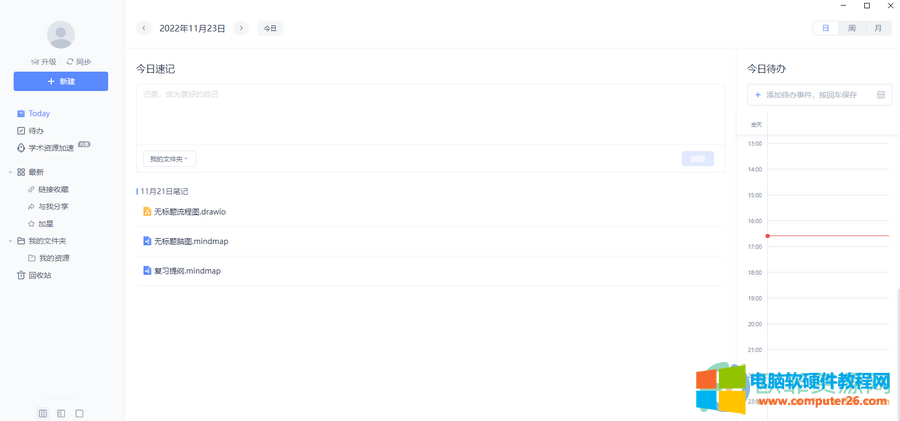
第二步:在左侧点击“新建”按钮并在其子选项中点击“Word转笔记”;
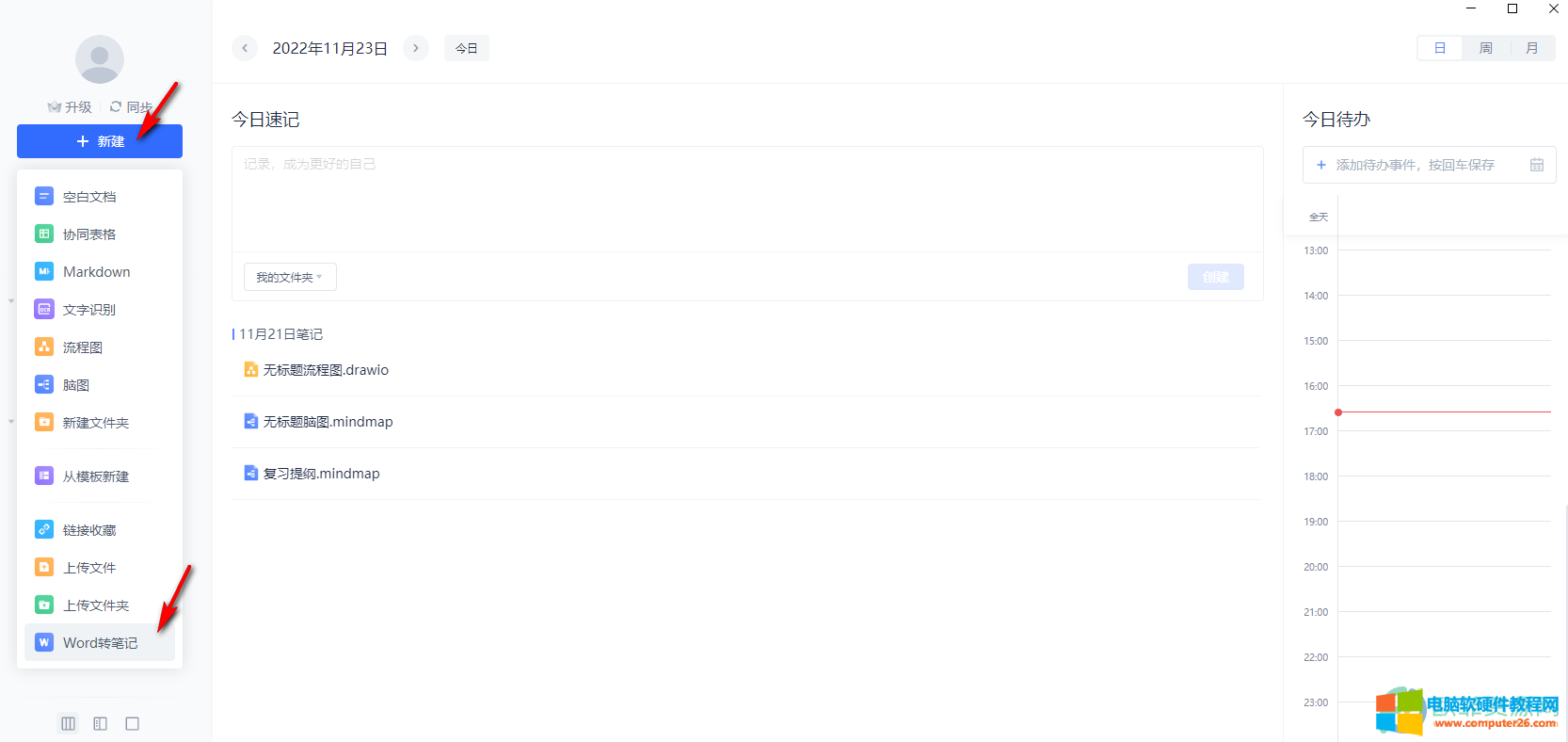
第三步:也可以右键点击左侧的“我的文件夹”按钮,接着在弹出的选项中点击“新建”并在弹出的选项中点击“Word转笔记”;
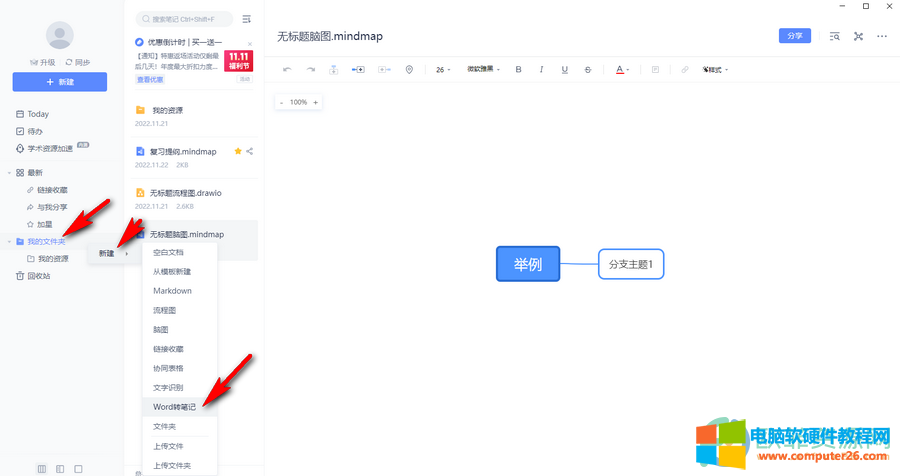
第四步:浏览找到需要导入的Word文档后双击将其导入;
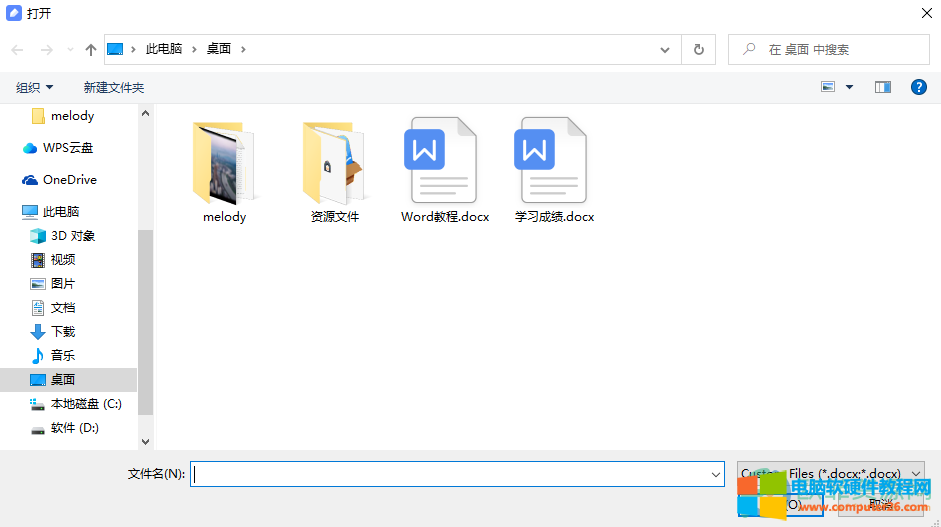
第五步:可以看and导入中的弹窗,等待一会儿;
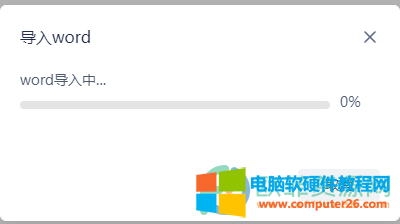
第六步:导入成功之后我们正常对其中的内容进行编辑和调整,软件会自动进行保存。
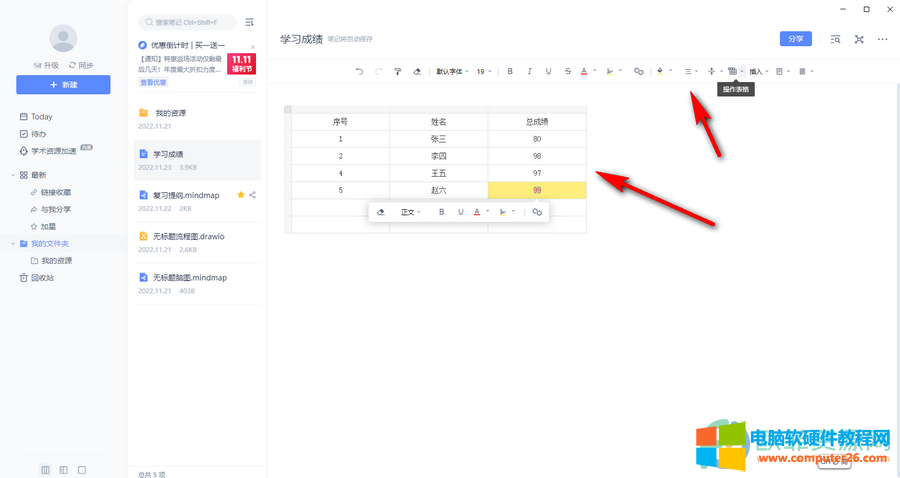
以上就是电脑版有道云笔记导入Word文档的方法教程的全部内容了。在电脑版有道云笔记中点击“新建”按钮后我们还可以点击使用“文字识别”功能,将图片中的文字识别出来进行编辑和处理。
标签: 有道云笔记导入Word文件
相关文章
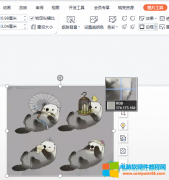
在给PPT中的图案添加边框时,我们经常会被图片边框的颜色问题烦恼,因为图片的边框如果是黑色的会显得死板,有时使用主题色、标准时或渐变色也都会和我们的PPT主题不匹配。其实......
2023-02-01 327 PPT使用取色器给图案边框选择颜色
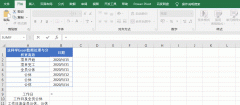
NETWORKDAYS 函数作用: 返回两个日期之间有多少个工作日数值。 请注意:这个函数的工作日不包括周末和专门指定的假期。 例如通过使用函数 NETWORKDAYS,计算某一特定时期内工程的工作......
2023-10-28 285 NETWORKDAYS函数

Excel图表在工作中常用主要有簇状柱形图、堆积柱形图、百分比堆积柱形图等、条形图、折线图、饼图、气泡图、雷达图等,以及多种类型图表的混合使用。不同的图表具有不同的特点......
2023-11-13 260 Excel图表

珍宝文档笔记另外提供Bring to WordNote for Chrome和Bring to WordNote for Firefox扩展插件,以便收藏保存网页到 WordNote 里。 下载、安装到浏览器,点击 WordNote 图标 从 wordnote.onenotegem.com 下载,并......
2023-01-20 205 WordNote

用word编辑文档时,为了保证word文档整体的美观,尽量要避免首行出现标点符号,那么,word中如何禁止行首出现标点符号呢? 第一步:用 office办公软件 打开目标word文档(见下图,红色......
2023-03-14 303 Word禁止行首出现标点符号